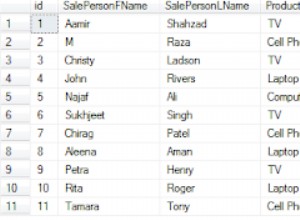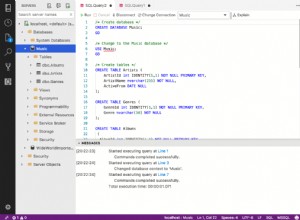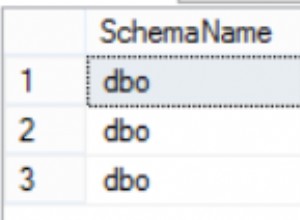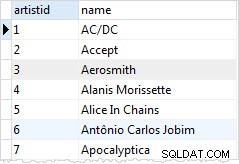SQL Server 2017 jest obecnie uważany za hybrydowe rozwiązanie bazodanowe dla przedsiębiorstw, ponieważ rozszerza swój rynek i jest przenoszony na inne platformy systemów operacyjnych. Zawiera również wsparcie dla maszyn z systemem Linux. Chmura znacznie ułatwia życie administratorowi, teraz konfiguracja instancji SQL Server nie jest już zniechęcającym zadaniem. Najłatwiejszym sposobem eksploracji programu SQL Server w systemie Linux jest udostępnienie maszyny wirtualnej za pośrednictwem portalu Microsoft Azure — portal.azure.com. Maszyna wirtualna Linux azure będzie wstępnie skonfigurowana z systemem Linux i SQL Server 2017.
Tło
Azure SQL Database to oferta bazy danych platformy jako usługi (PaaS) firmy Microsoft. Jest skalowalny i oferuje przewidywalną wydajność; każda baza danych jest izolowana. Ponadto bazy danych Azure SQL zapewniają monitorowanie i alerty, a także opcje przełączania awaryjnego. W przypadku lokalnego serwera SQL administratorzy baz danych zajmują się zarządzaniem wszystkimi aktualizacjami i poprawkami. Na przykład, kiedy zaczynamy korzystać z baz danych Azure SQL, Microsoft zarządza wszystkim za nas.
W środowisku SQL Server, niezależnie od tego, czy wystąpienia są maszynami wirtualnymi, czy serwerami fizycznymi oraz czy są zlokalizowane lokalnie czy w chmurze, administratorzy baz danych muszą skonfigurować wysoką dostępność. Jednak dzięki ofercie baz danych SQL platformy jako usługi, wysoka dostępność jest już skonfigurowana i zarządzana. Zakres DBA obejmuje zarządzanie wszystkimi kopiami zapasowymi w instancjach SQL Server. W przypadku baz danych Azure SQL kopie zapasowe są konfigurowane we wbudowanej konfiguracji.
W przypadku, gdy administratorzy baz danych wymagają pełnych praw administracyjnych na serwerach, na których są już skonfigurowane wystąpienia programu SQL Server, administratorzy baz danych będą mieli tylko uprawnienia administracyjne do bazy danych w środowisku Azure SQL Database. Zaletą przejścia do Azure SQL Database jest to, że koszty maszyny i licencjonowania SQL zostały całkowicie wyeliminowane. Jeśli potrzebujemy niestandardowego rozwiązania dla serwerów, SQL Server będzie Twoim wyborem, ponieważ warstwa aplikacji znajduje się w centrum Azure SQL Database. Wreszcie umowa SLA obejmuje tylko maszyny wirtualne, a nie SQL Server. W bazach danych Azure SQL umowa SLA wynosi 99,99%. Jeśli chodzi o platformę Azure, zawsze istnieją różne poziomy, a bazy danych SQL nie są wyjątkiem.
Wymagania wstępne
Jeśli nie masz konta platformy Azure, możesz utworzyć bezpłatną 30-dniową wersję próbną, aby przetestować różne rzeczy.
Przygotuj maszynę wirtualną Linux do instalacji SQL
Po zarejestrowaniu się w bezpłatnej wersji próbnej pierwszym ekranem, który zobaczysz, jest pulpit nawigacyjny. Podsumowuje bieżącą konfigurację ze wszystkimi wartościami domyślnymi.
W panelu postępuj zgodnie z instrukcjami, aby utworzyć maszynę wirtualną:
- Kliknij przycisk Nowy, aby utworzyć nowy zasób.
- W polu wyszukiwania wpisz SQL Server 2017, aby wyświetlić wszystkie maszyny wirtualne SQL Server 2017
- Wybierz bezpłatną licencję SQL Server:SQL Server 2017 Developer w systemie Red Hat Enterprise Linux 7.4
- Przejrzyj pełny opis. Będziesz musiał uruchomić polecenie, aby skonfigurować SQL Server. To będzie ważne, więc zanotuj ten tekst tutaj.
- Na samym dole ekranu naciśnij przycisk Utwórz, aby rozpocząć proces
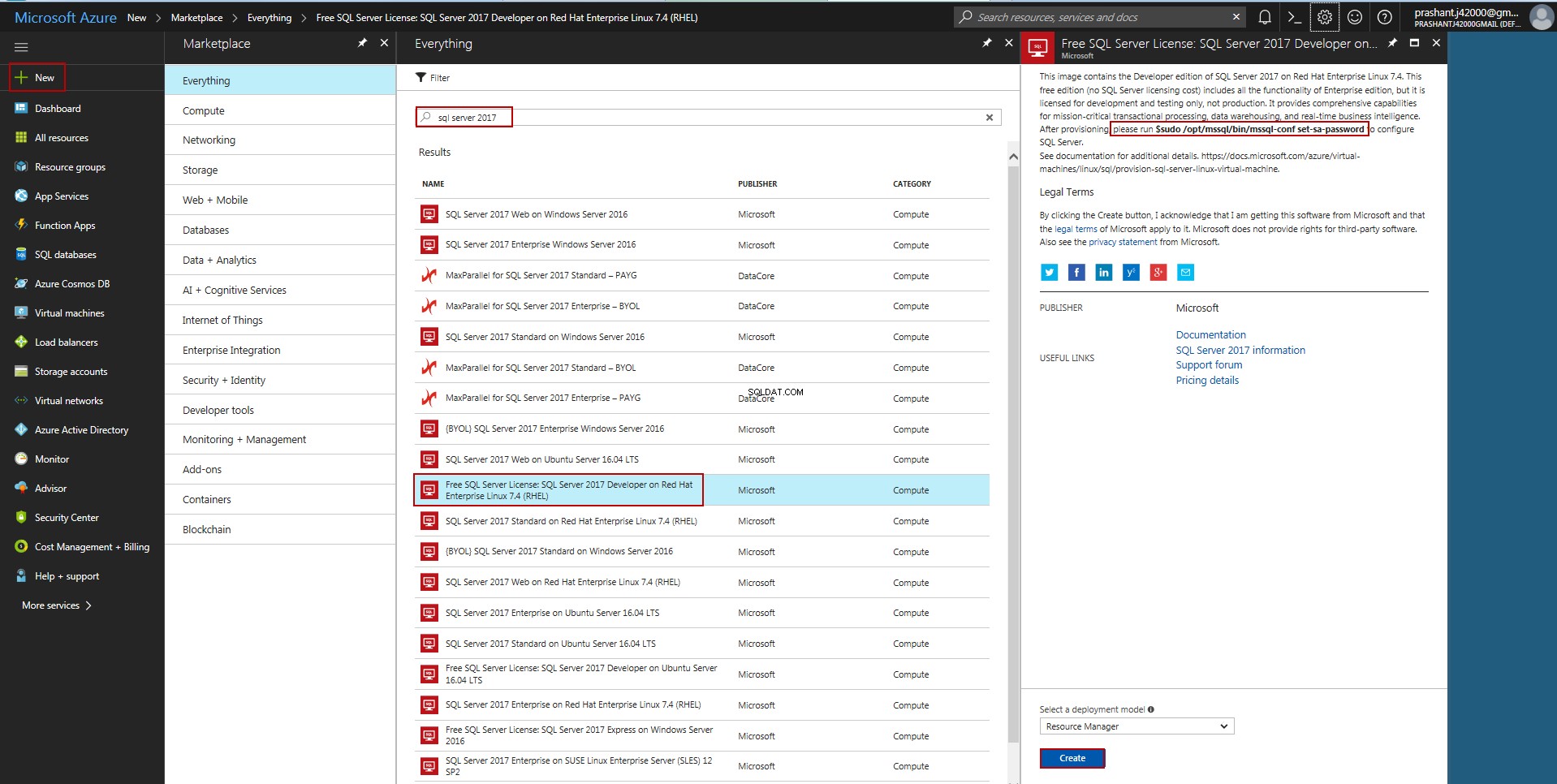
Aby utworzyć maszyny wirtualne, musisz wykonać następujące cztery kroki:
- Podstawy konfiguracji podstawowych ustawień maszyny wirtualnej
- Rozmiar, aby wybrać rozmiar maszyny wirtualnej
- Ustawienia konfiguracji funkcji. W takim przypadku używane są wartości domyślne. Aby przejść dalej, wystarczy kliknąć przycisk Dalej
- Kup
Przejdźmy do podstawowego okna, aby dodać nowe szczegóły maszyny wirtualnej.
- Nazwa maszyny wirtualnej to SQLonLinux
- Wybierz HDD jako typ dysku z SSD, aby obniżyć ceny
- Wprowadź nazwę użytkownika i hasło oraz potwierdź hasło dla nazwy użytkownika
- Wybierz typ subskrypcji. W naszym przypadku jest to bezpłatna wersja próbna
- Wybierz Utwórz nowy, aby utworzyć grupę zasobów SQLServer2017 dla tej maszyny wirtualnej
- Wybierz lokalizację. Dla mnie wschodnie stany USA są najbliżej
- Kliknij OK
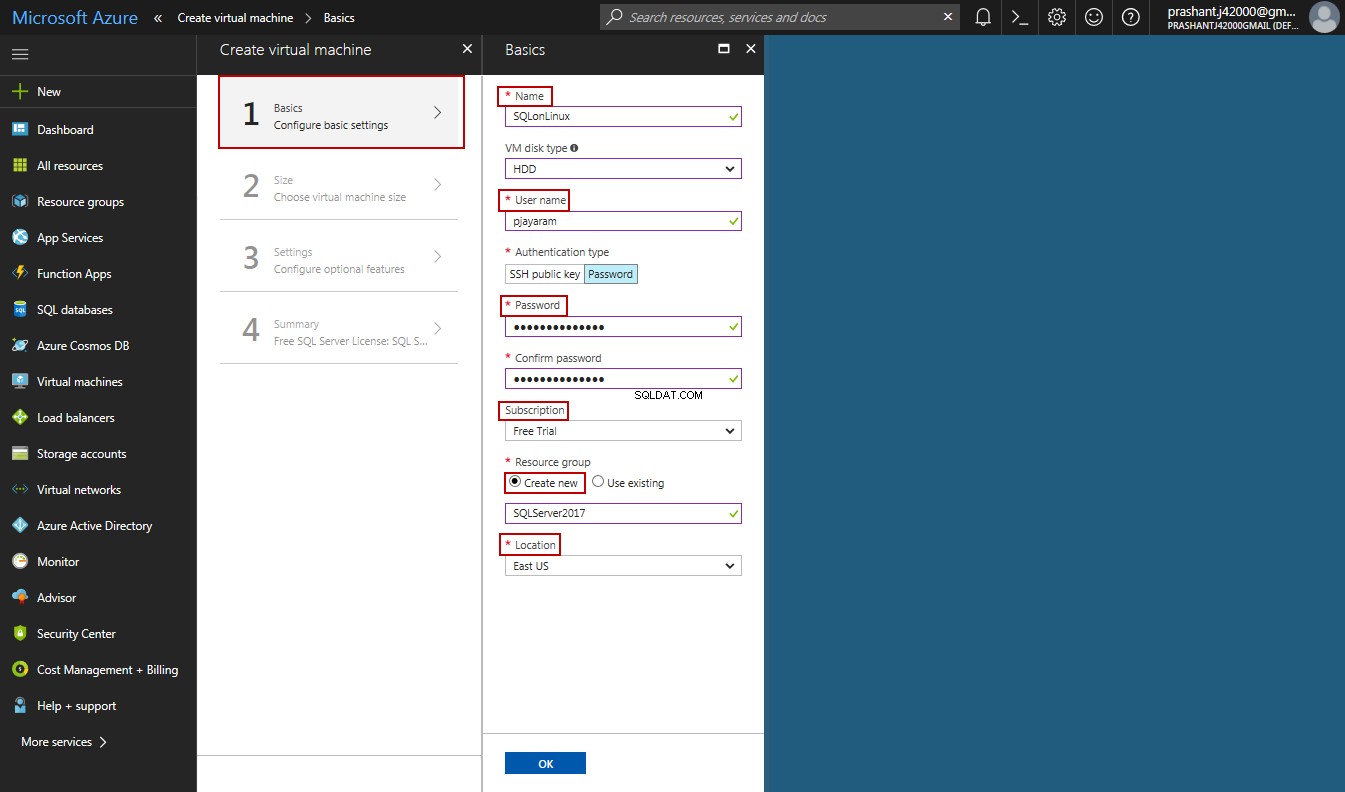
Rozmiary maszyn wirtualnych
Wybierz model, który pasuje do Twojego modelu cenowego. W tym przypadku wybierany jest standardowy model DS1. Przejdźmy dalej i po prostu naciśnij przycisk Wybierz.
Ustawienia
Wszystkie ustawienia należy pozostawić na wartościach domyślnych. Następnie naciśnij przycisk OK, aby przejść do następnej sekcji.
Zakup
To podsumowanie wyborów. Wybierz przycisk Kup, aby przejść dalej.
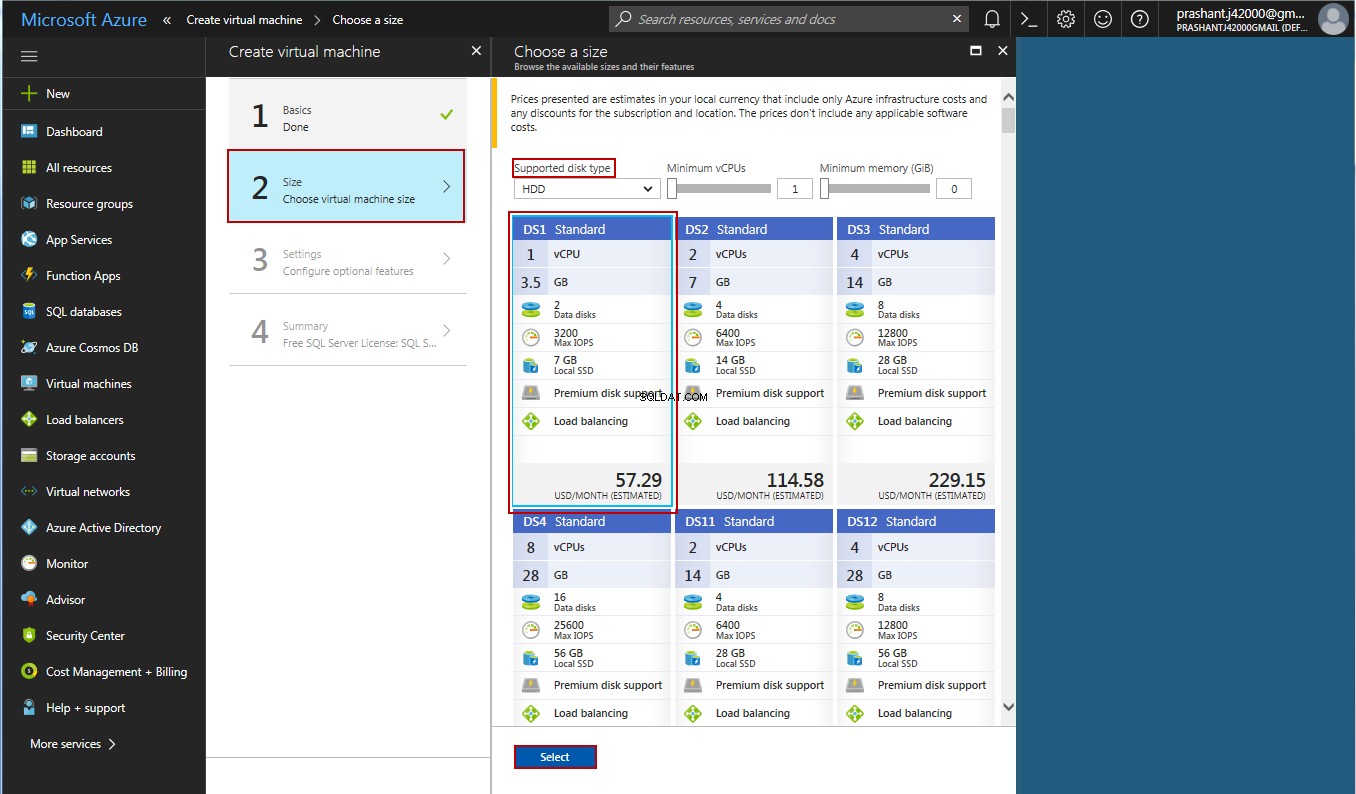
Widzimy, że postęp wdrażania maszyny wirtualnej i ten proces zajmie kilka chwil. Ikona dzwonka w górnym menu jest przeznaczona do powiadomień. Po kilku minutach możemy otrzymać powiadomienie, że wdrożenie się powiodło.
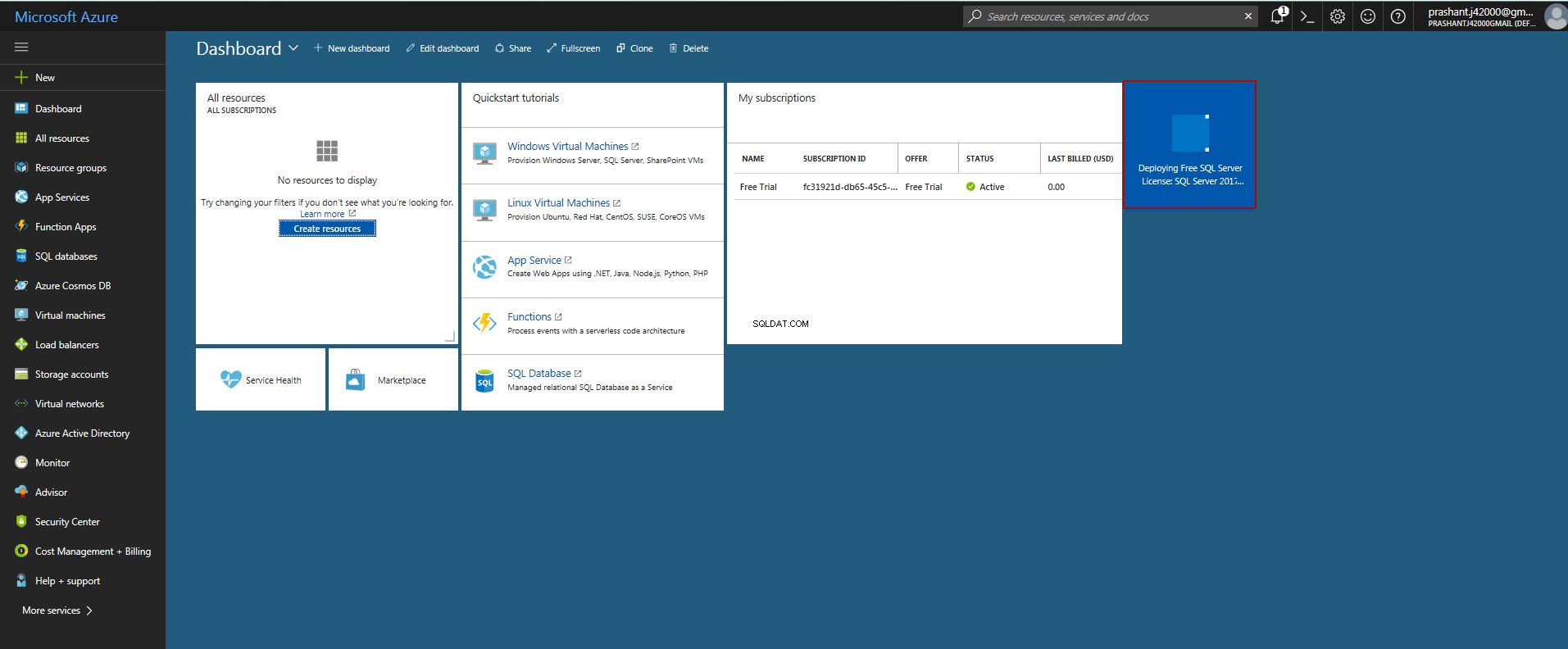
W ten sposób maszyna wirtualna jest gotowa, a przegląd podsumowuje szczegóły konfiguracji maszyny wirtualnej SQLonLinux.
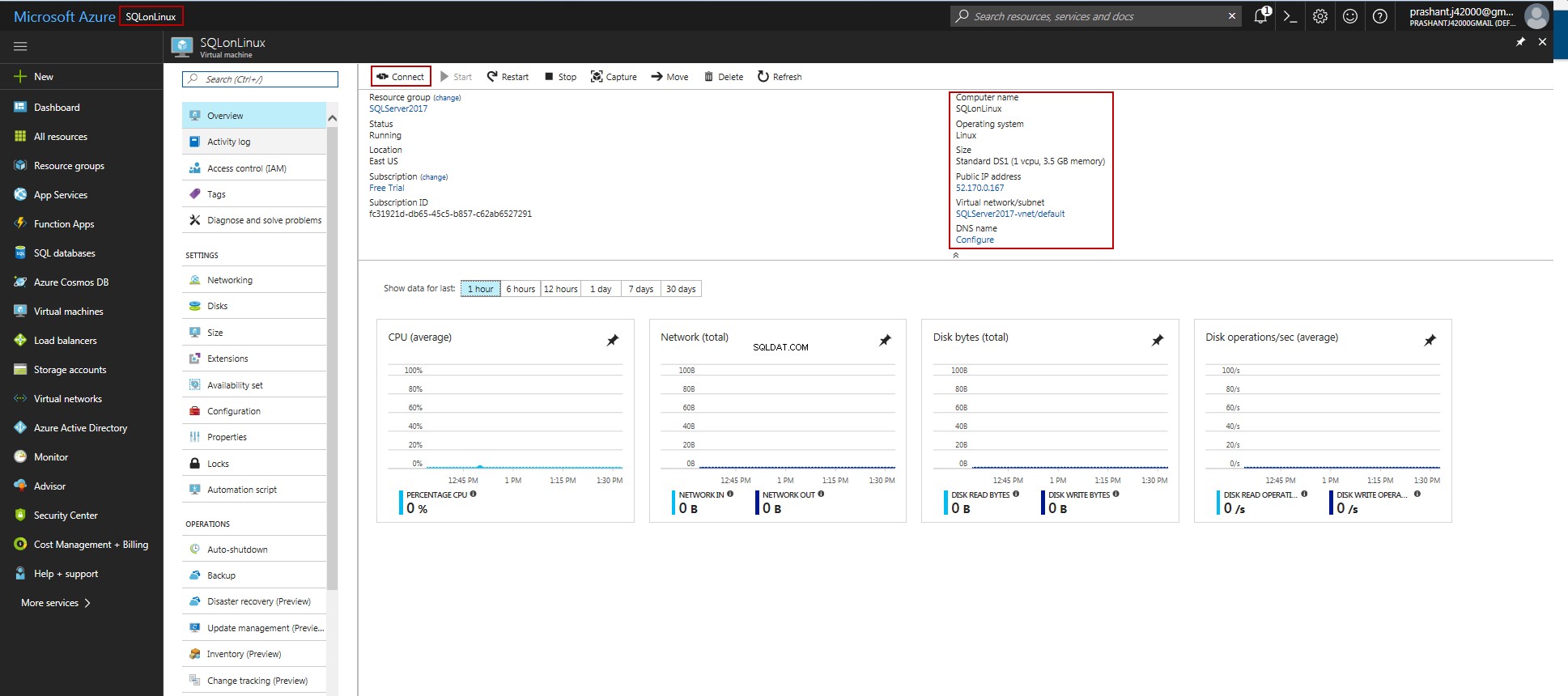
Na pulpicie wybierz maszynę wirtualną i naciśnij przycisk Połącz. Ta akcja wyświetla komunikat, że musimy uruchomić bezpieczną powłokę lub klienta SSH dla łączności. Następnym krokiem jest połączenie z tą maszyną wirtualną.
Łączenie z maszyną wirtualną za pomocą PuTTY
Maszyna wirtualna z systemem Linux jest udostępniona; musimy się z nim połączyć za pomocą klienta SSH, Putty. Aby to zrobić, wykonaj następujące kroki:
- Uruchom aplikację PuTTY
- Wprowadź publiczny adres IP maszyny wirtualnej
- Kliknij Otwórz
- Wprowadź nazwę użytkownika i hasło
Po raz pierwszy możesz zobaczyć alert bezpieczeństwa PuTTY, komunikat nie wymaga wyjaśnień. Klucz hosta serwera nie jest buforowany w rejestrze. Oznacza to po prostu, że po raz pierwszy próbujemy połączyć się z maszyną. Przejdźmy dalej i naciśnij przycisk Tak, aby dodać klucz do naszego rejestru. Następnie wyświetli monit o zalogowanie.
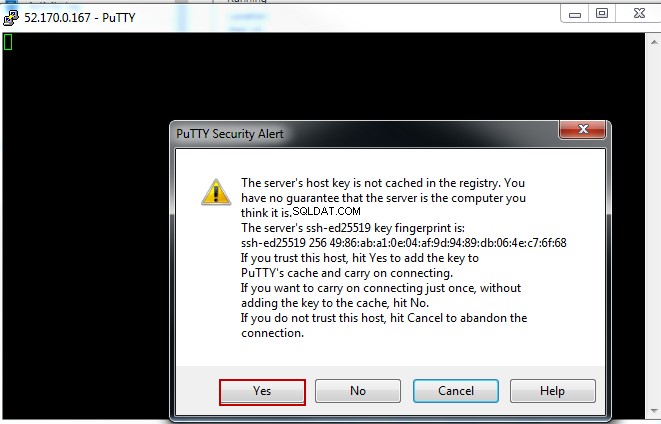

Maszyna wirtualna jest gotowa i jesteśmy zalogowani na maszynie z systemem Linux, a teraz kończymy instalację SQL Server 2017.
Wykonaj poniższe kroki, aby zakończyć instalację i konfigurację SQL:
- Sprawdź usługę SQL Server
- Wykonaj polecenie konfiguracji /opt/mssql/bin/mssql-conf
- Zaakceptuj okres licencji dla SQL Server, wpisując słowo Tak.
- Wybierz wersję SQL Server
- Wprowadź nowe hasło administratora systemu SQL Server i potwierdź nowego administratora systemu SQL Server
- Następny krok zajmuje chwilę, aby uruchomić
- Sprawdź usługę SQL Server
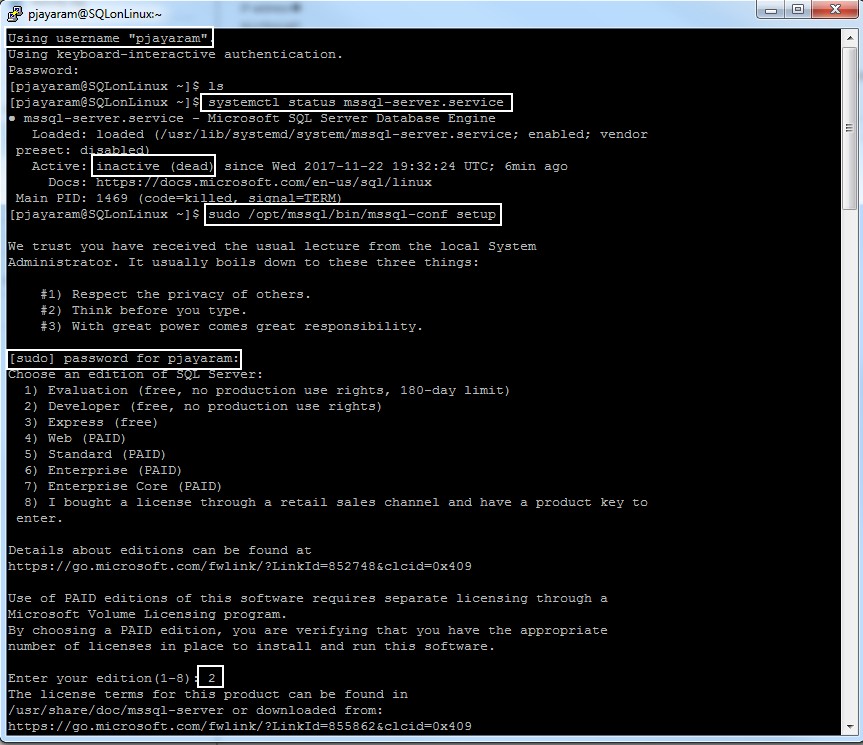
Po kilku chwilach otrzymujemy komunikat, że instalacja została pomyślnie zakończona i wracamy do wiersza poleceń systemu Linux. Teraz jesteśmy gotowi do uruchomienia SQL Server 2017 na naszej wirtualnej maszynie Red Hat Linux.
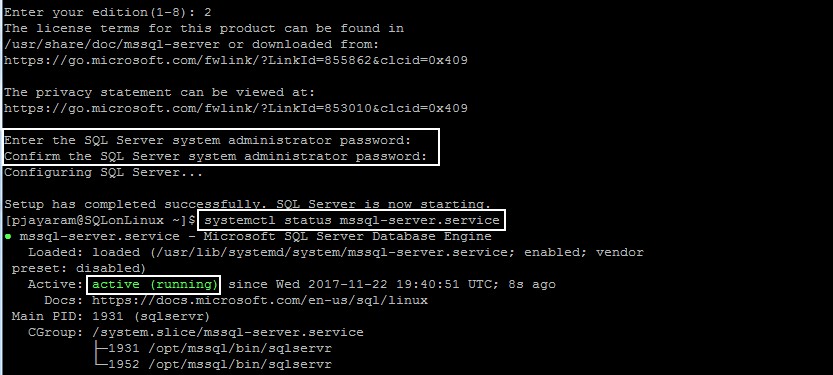
Do interakcji z nim używane jest narzędzie wiersza poleceń o nazwie sqlcmd. Możemy to znaleźć, przechodząc do innego katalogu. Wydam polecenie cd, a następnie przejdziemy do katalogu o nazwie opt/mssql-tools/bin.
Uruchommy narzędzie wget, aby pobrać najnowszy dostępny pakiet repozytorium SQL Server 2017.
$wget https://packages.microsoft.com/config/rhel/7/prod.repo
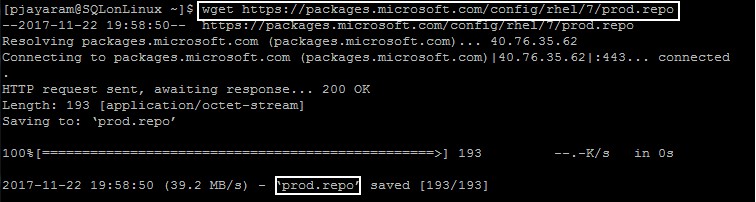
Przenieś repozytorium do katalogu /etc/yum.repos.d/.
$sudo mv *.repo /etc/yum.repos.d/

Biblioteki są pobierane i przenoszone do odpowiednich katalogów. Dlatego jest gotowy do aktualizacji.
$sudo yum –y install mssql-server $sudo systemctl status mssql-server.service
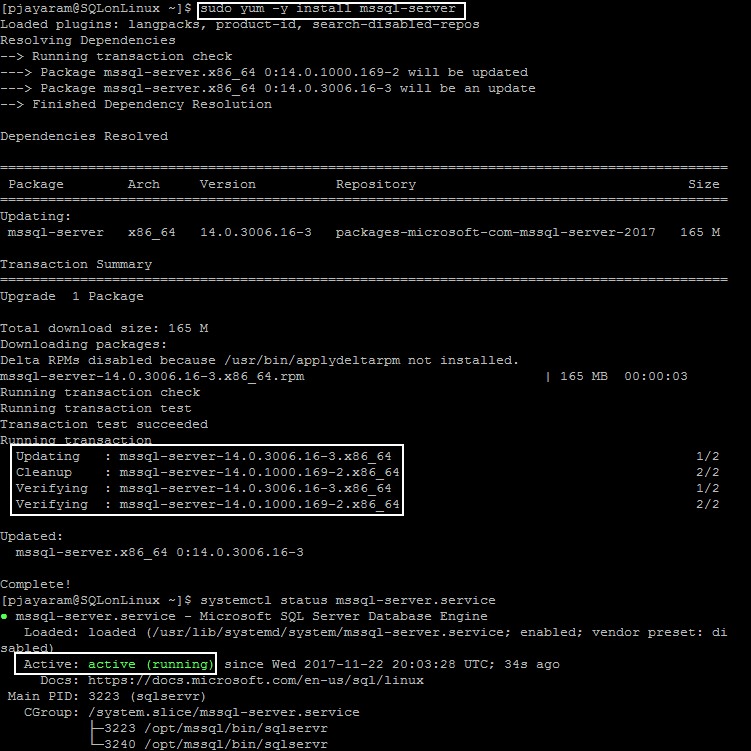
Połącz się z serwerem SQL za pomocą narzędzi SQL.
Takie narzędzia SQL, jak sqlcmd i bcp, mogą być dostępne za pomocą miękkiego łącza lub przez dodanie ścieżki narzędzia do zmiennej środowiskowej, dzięki czemu będzie ona automatycznie dostępna dla wszystkich sesji.
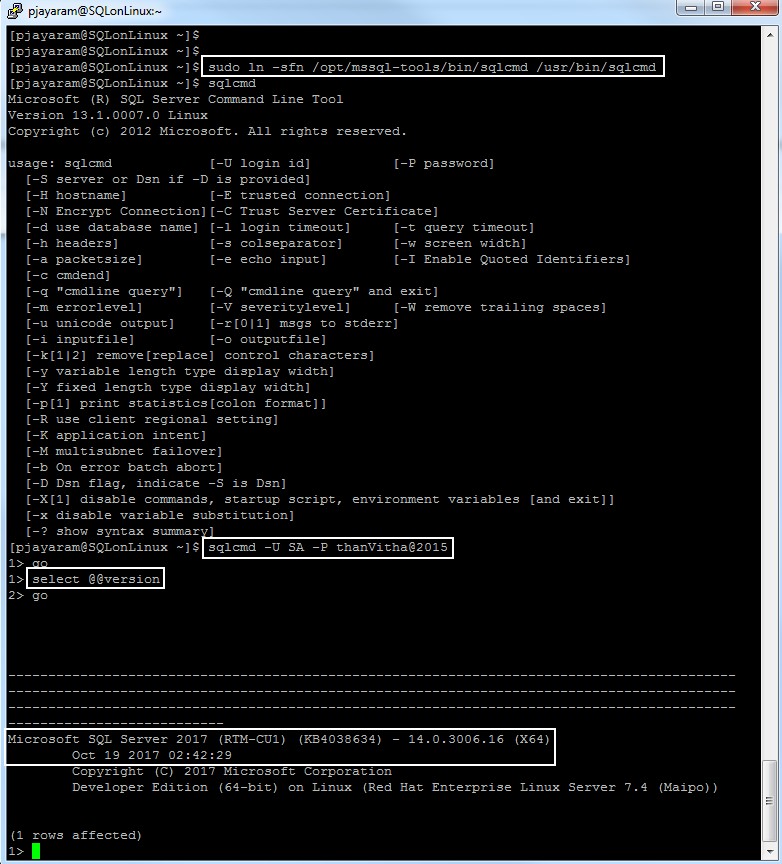
To wszystko…
Zawijanie
Ponieważ coraz więcej komputerów korporacyjnych zmierza w kierunku chmury, a Linux jest platformą dla wielu aplikacji, przejście firmy Microsoft z SQL Server 2017 na system Linux otworzy szeroki rynek. W tym artykule opisano, jak rozpocząć korzystanie z programu SQL Server 2017, konfigurując maszynę wirtualną Red Hat Linux za pomocą platformy chmurowej Microsoft Azure oraz jak połączyć się z instancją systemu Linux za pomocą klienta SSH, takiego jak PuTTY. Każdy administrator bazy danych SQL Server musi zgodzić się, że SQL Server 2017 jest głównym przełomem dla firmy Microsoft.
Czy sie zgadzasz? Podziel się swoimi komentarzami i pomysłami.
Referencje
https://docs.microsoft.com/en-us/azure/virtual-machines/linux/sql/provision-sql-server-linux-virtual-machine
https://docs.microsoft.com/en-us/sql/linux/sql-server-linux-overview
https://docs.microsoft.com/en-us/azure/virtual-machines/linux/sql/sql-server-linux-virtual-machines-overview